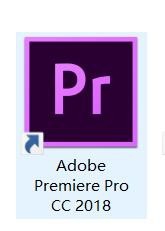如何使用premiere制作分屏画面?
1、双击电脑桌面的PR软件快捷方式启动软件。
2、然后点击菜单栏文件导入将几段素材导入到pr的时间线上
3、加入裁剪效果,修剪视频。从左下角“效果”菜单下“视频效果-变换-裁观麾搜筢剪”。将它按住拖拽到视频1轨道上,在效果控件下设置“裁剪”右侧的百分数字。
4、同样按照步骤3的操作方法,把“裁剪”效果加入到视频2轨道上的素材,不同的是设置下“左侧”的参数值。通常分屏的画面会有线宽隔开。
5、 完了之后,在项目窗口将“字幕”拖拽至视频4轨道上,预览播放,分屏画面制作出来了。当然,你也可以实现多个视频共同在一个画面中播放,缩小视频画面,再调整到合适位置也可以实现。如图。
6、保存项目,导出视频即可。
声明:本网站引用、摘录或转载内容仅供网站访问者交流或参考,不代表本站立场,如存在版权或非法内容,请联系站长删除,联系邮箱:site.kefu@qq.com。
阅读量:60
阅读量:72
阅读量:54
阅读量:24
阅读量:26